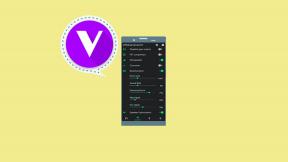Outriders Semua Kesalahan dan Perbaikan
Miscellanea / / September 12, 2021
Square Enix dan People Can Fly telah melakukan pekerjaan yang hebat dengan mengembangkan & merilis Orang luar yang merupakan RPG aksi pihak ketiga yang kooperatif. Meskipun gim ini telah dirilis untuk hampir semua platform seperti Windows, PlayStation, Xbox, dan Google Stadia, banyak pemain mengalami beberapa masalah dengannya sebagian besar di PC. Jika Anda salah satu korbannya, Anda dapat melihat Outriders All Errors and Fixes di sini.
Berbicara tentang kesalahan atau masalah Outriders, banyak pemain terpengaruh oleh banyak kesalahan seperti kesalahan Pengecualian Tidak Tertangani, Pelanggaran Akses kesalahan 0x0000000, Kehabisan Video Memori, CPU yang tidak didukung, Vcruntime140_1.dll hilang, crash dalam game atau crash startup, tidak ada bug audio, kesalahan kegagalan bergabung dengan party, kesalahan Game Tidak Ditemukan, Tidak Dapat Terhubung ke Server, dll.
Isi Halaman
-
Outriders Semua Kesalahan dan Perbaikan
- 1. Pengecualian Tidak Tertangani dan Kesalahan Pelanggaran Akses
- 2. Kesalahan Memori Video Habis
- 3. CPU Tidak Didukung Terdeteksi, Game Tidak Bekerja (AMD Phenom II)
- 4. Kesalahan Fatal Tingkat Rendah
- 5. Vcruntime140_1.dll, Vcruntime140.dll File DLL Hilang, Hilang
- 6. Masalah Kerusakan Outriders
- 7. Kode Kesalahan 23 dan Kode Kesalahan 29
- 8. X3DAudio1_7.dll, XAPOFX1_5.dll, XINPUT1_3.dll, D3DCOMPILER_43.dll Hilang
- 9. Tidak Ada Audio, Audio Sebagian
- 10. Kesalahan Kegagalan Bergabung dengan Partai
- 11. Game Tidak Ditemukan Kesalahan
- 12. Kesalahan Koneksi Internet – Tidak Dapat Terhubung ke Server
- 13. Kesalahan Perjodohan Tidak Tersedia
- 14. Terjebak di Layar Masuk Masuk
- 15. Bug HUD yang hilang
- 16. Terjebak di Rumah Orang Tua
- 17. Proses tidak nyata telah macet: UE4-Madness Error
- 18. Kesalahan Otentikasi Gagal
- 19. Kesalahan Internet | Tidak Dapat Terhubung ke Server Outrider
Outriders Semua Kesalahan dan Perbaikan
Selain itu, beberapa pemain juga mengalami error Matchmaking Unavailable, Stuck on Signed In Login Screen, Missing HUD bug, UE4-Madness error, Authentication Failed error, dll. Jika Anda mengalami salah satu kesalahan atau bug, pastikan untuk mengikuti panduan pemecahan masalah ini sepenuhnya. Di sini kami telah menyediakan semua kemungkinan perbaikan.

1. Pengecualian Tidak Tertangani dan Kesalahan Pelanggaran Akses
Pemain PC Outriders melaporkan bahwa mereka mengalami kesalahan Pengecualian Tidak Tertangani dan tidak dapat memainkan game. Menurut pemain yang terpengaruh, mereka mendapatkan pesan kesalahan berikut:
Pengecualian Tidak Tertangani: EXCEPTION_ACCESS_VIOLATION membaca alamat 0x00000008
Atau
Pengecualian Tidak Tertangani: EXCEPTION_ACCESS_VIOLATION membaca alamat 0x00000000
Ada beberapa jenis kesalahan Pengecualian Tidak Tertangani atau Pelanggaran Akses lainnya seperti Pelanggaran Akses 0x00000008, 0xc0000005, dll.
Solusi:
Iklan
- Cukup nonaktifkan program antivirus atau program firewall di komputer. Jika tidak, Anda dapat memasukkan file Outriders (exe) ke daftar putih dalam kategori Pengecualian.
- Pastikan untuk memverifikasi file game untuk memeriksa dengan benar apakah file game hilang/rusak atau tidak.
- Anda juga dapat menjalankan perintah System File Checker pada PC Anda untuk memeriksa bad sector pada disk drive. Untuk melakukannya: Buka command prompt dan jalankan sebagai administrator. Kemudian ketik sfc /scannow dan tekan Enter untuk membiarkan pemindaian selesai dan restart PC Anda.
- Selain itu, Anda dapat mematikan aplikasi overlay pihak ketiga seperti Nvidia GeForce Experience Overlay, Discord Overlay, Steam Overlay, dll.
- Terkadang profil XMP pemain mungkin menjadi alasan lain di balik kesalahan Pelanggaran Akses Pengecualian yang Tidak Tertangani. Pastikan untuk masuk ke BIOS sistem Anda dan secara manual memasukkan latensi & tegangan yang seharusnya diberikan oleh profil XMP.
- Pergi ke C:\Users\nama pengguna Anda\AppData\Local\Madness folder > Hapus folder dan coba luncurkan Outriders.
2. Kesalahan Memori Video Habis
Ini adalah kesalahan Outriders lain yang sering dialami banyak pemain PC. Kesalahan Memori Video Habis ini pada dasarnya mencoba mengalokasikan sumber daya rendering.
Solusi:
- Untuk memperbaiki masalah ini, perlu diingat bahwa kartu video Anda memiliki ruang kosong yang cukup untuk menjalankan game dengan benar.
- Selain itu, coba turunkan resolusi tampilan game Outriders.
- Jalankan game dalam Mode Berjendela.
- Tutup tugas lain yang berjalan di latar belakang yang tidak diperlukan dari Pengelola Tugas.
- Pastikan untuk memperbarui Driver Grafis Anda dari bagian Device Manager. Anda juga dapat langsung mengunjungi situs web produsen kartu grafis dan mengambil versi terbaru.
3. CPU Tidak Didukung Terdeteksi, Game Tidak Bekerja (AMD Phenom II)
Beberapa pemain PC menggunakan CPU AMD Phenom II dan secara harfiah menerima “CPU yang tidak didukung terdeteksi. Program membutuhkan dukungan set instruksi SSE4.2 dan POPCNT. Keluar.” kesalahan. Jika Anda juga menghadapi masalah yang sama, ikuti solusi di bawah ini.
Iklan
Solusi:
- Nah, kesalahan ini dapat dengan mudah diperbaiki dengan memutakhirkan prosesor Anda karena AMD Phenom II tidak memiliki dukungan untuk set instruksi SSE4.2 dan POPCNT.
4. Kesalahan Fatal Tingkat Rendah
Selain itu, beberapa pemain PC Outriders mengalami LowLevelFatalError yang sangat mengganggu mereka.
Solusi:
- Pastikan untuk memperbarui driver GPU Anda ke versi terbaru dari Device Manager.
- Jika Anda baru saja memperbarui driver grafis Anda dan masalah tampaknya muncul setelah itu, cukup putar kembali driver grafis ke versi sebelumnya dari Device Manager.
- Sementara itu, Anda juga dapat mencoba menginstal ulang driver GPU Anda setelah menghapus instalannya dari Device Manager untuk memeriksa masalahnya.
5. Vcruntime140_1.dll, Vcruntime140.dll File DLL Hilang, Hilang
Beberapa pemain PC melaporkan bahwa mereka mengalami kesalahan Vcruntime140_1.dll hilang atau Vcruntime140.dll tidak ditemukan saat mencoba meluncurkan Outriders.
Solusi:
- Kesalahan vcruntime yang hilang atau tidak ditemukan dapat dengan mudah diperbaiki dengan menginstal ulang versi terbaru Microsoft Visual C++ Redistributables (x64 dan x86) di PC. Anda dapat menemukannya di situs web resmi Microsoft.
- Sementara itu, pemain dapat secara manual mengunduh file DLL yang hilang secara online dan menempelkannya ke folder game Outriders. Ini akan memperbaiki kesalahan file DLL Outriders yang hilang saat diluncurkan.
6. Masalah Kerusakan Outriders
Setiap game PC sering mogok saat diluncurkan atau saat dimainkan. Ini adalah salah satu masalah paling umum saat ini dan Outriders tidak terkecuali di sini.
Solusi:
- Pastikan untuk menjalankan file game sebagai administrator. Untuk melakukannya: Klik kanan pada file Outriders.exe > Klik Jalankan sebagai administrator > Jika diminta, klik Ya untuk mendaftar.
- Selain itu, coba nonaktifkan semua aplikasi overlay pihak ketiga yang berjalan di komputer Anda saat bermain Outriders seperti MSI Afterburner atau perangkat lunak RGB, Steam Overlay, Discord Overlay, Xbox Game Bar, GeForce Experience Overlay, dll.
- Nonaktifkan program antivirus dan perlindungan Windows Firewall untuk memperbaiki masalah.
- Coba perbarui driver kartu grafis Anda dari Device Manager jika tidak diperbarui untuk sementara waktu.
- Pastikan untuk memperbarui build OS Windows juga.
- Jika seandainya, Anda menggunakan alat overclocking GPU seperti MSI Afterburner atau apa pun, lalu kembalikan ke kecepatan jam default.
- Coba kurangi resolusi grafik dalam game dan mainkan dalam mode berjendela.
- Juga, atur batas FPS game ke maksimum 30/60 FPS untuk mengurangi tekanan sistem. Anda dapat melakukannya dari panel kontrol Nvidia atau AMD.
7. Kode Kesalahan 23 dan Kode Kesalahan 29
Nah, pemain versi PC Outriders juga menerima kode Error 23 dan Error Code 29 yang bisa terjadi karena beberapa alasan. Namun, perbaikan yang paling umum adalah menginstal ulang visual c++.
Solusi:
- Instal ulang Microsoft Visual C++ Redistributables dari situs resmi Microsoft secara langsung.
- Selain itu, Anda dapat menggunakan klien Steam untuk memperbaiki file game jika rusak atau hilang karena suatu alasan. Untuk melakukannya: Buka Uap > Klik pada Perpustakaan > Klik kanan pada Orang luar dari panel kiri > Pilih Mengelola > Pergi ke File Lokal > Klik pada Verifikasi integritas file game. Biarkan proses selesai dan restart PC Anda untuk menerapkan perubahan.
8. X3DAudio1_7.dll, XAPOFX1_5.dll, XINPUT1_3.dll, D3DCOMPILER_43.dll Hilang
Pemain PC Outriders melaporkan bahwa mereka tidak dapat memainkan game karena pesan kesalahan berikut saat mencoba meluncurkannya.
X3DAudio1_7.dll
XAPOFX1_5.dll
XINPUT1_3.dll
D3DCOMPILER_43.dll
Solusi:
- Kesalahan DLL yang hilang ini dapat dengan mudah diperbaiki dengan menginstal ulang file DirectX. Karena pembaruan DirectX hadir dengan pembaruan Windows secara default, Anda harus memperbarui Windows terlebih dahulu untuk memeriksa apakah masalah telah diperbaiki atau belum.
- Untuk melakukan ini: Tekan Jendela + saya kunci untuk membuka Pengaturan Windows > Klik pada Pembaruan & Keamanan > Klik pada Periksa pembaruan > Jika tersedia, klik Unduh dan pasang > Biarkan proses selesai dan restart komputer Anda untuk menerapkan perubahan.
- Atau, Anda juga dapat meluncurkan outriders-win64-shipping.exe file untuk memeriksa apakah kesalahan DirectX yang hilang telah teratasi atau belum.
9. Tidak Ada Audio, Audio Sebagian
Ada beberapa laporan yang keluar bahwa pemain versi PC Outriders mengalami masalah audio seperti tidak ada audio atau bug audio parsial. Jika Anda juga salah satunya dan tidak dapat mendengar suara tembakan senjata atau langkah kaki, Anda dapat mengikuti solusi di bawah ini:
- Untuk memperbaiki masalah terkait audio khusus ini, pastikan untuk mengaktifkan Batas FPS pada game Outriders Anda > Mainkan game untuk sementara dan kemudian nonaktifkan Batas FPS lagi.
- Mulai ulang gim Anda untuk memeriksa apakah sebagian atau tidak ada bug audio telah diperbaiki atau belum.
10. Kesalahan Kegagalan Bergabung dengan Partai
Seperti yang ditunjukkan oleh judul kesalahan, setiap kali pemain Outriders mencoba bergabung dengan proses perjodohan online, mereka sebagian besar menerima kesalahan kegagalan bergabung dengan partai. Nah, kesalahan khusus ini muncul karena opsi terkait crossplay.
Solusi:
- Anda harus mengaktifkan opsi Crossplay dari game Outriders.
- Untuk melakukannya, buka Pilihan menu > Temukan Permainan silang beralih dan Hidupkan.
11. Game Tidak Ditemukan Kesalahan
Kesalahan Game Not Found ini mencegah pemain masuk ke pertandingan multipemain. Dikatakan “Game tidak ditemukan. Mau coba lagi?”.
Solusi:
- Pastikan untuk mengklik tombol 'Coba Lagi' beberapa kali untuk memperbaiki masalah ini.
- Aktifkan juga opsi Crossplay dalam game.
- Coba mulai ulang Outriders dengan benar untuk menghapus kemungkinan gangguan atau masalah data cache.
12. Kesalahan Koneksi Internet – Tidak Dapat Terhubung ke Server
Seperti yang disarankan oleh pesan kesalahan, mungkin ada masalah internet atau masalah server Outriders yang menyebabkan kesalahan konektivitas ini.
Solusi:
- Pastikan untuk mengikuti yang resmi Orang luar Twitter menangani untuk mendapatkan semua info server waktu nyata, rilis terbaru, pembaruan tambalan, dan banyak lagi.
- Selain itu, Anda dapat mengikuti Halaman Status Orang Luar untuk mendapatkan detail server tepat waktu.
- Pengguna PC dapat menekan Alt + Tab untuk beralih ke program lain yang sedang berjalan dari game Outriders.
- Namun, jika server berfungsi dengan baik, coba periksa koneksi internet Anda dengan benar dengan menjelajahi situs web lain atau memainkan game multipemain online lainnya menggunakan jaringan yang sama.
- Jika koneksi internet Anda mengalami gangguan atau tampaknya cukup lambat dari biasanya, coba lakukan siklus daya router Wi-Fi Anda.
- Untuk melakukannya: Matikan saja router Anda, cabut kabel daya, tunggu selama 30 detik, pasang kembali kabel daya, dan hidupkan router.
13. Kesalahan Perjodohan Tidak Tersedia
Setiap kali pemain Outriders mencoba bergabung dengan grup sebagai solo atau mengisi pesta. Jadi, pemain yang terpengaruh menerima pesan kesalahan yang mengatakan “Perjodohan Tidak Tersedia. Tidak dapat terhubung ke server Outriders.” Jika Anda juga menghadapi kesalahan yang sama, ikuti langkah-langkah di bawah ini.
Solusi:
- Pertama-tama, coba mulai ulang game Outriders serta klien Steam untuk menghapus kemungkinan masalah data kesalahan atau cache.
- Pastikan untuk memeriksa koneksi internet Anda juga. Baik Anda menggunakan koneksi Kabel (ethernet) atau koneksi Wi-Fi (nirkabel), coba alihkan koneksi untuk memeriksa silang masalahnya.
- Periksa info status server Outriders untuk mendapatkan semua pembaruan tentang waktu henti atau pemeliharaan server.
- Siklus daya router Wi-Fi Anda untuk memeriksa masalahnya.
- Coba update game Outriders ke patch terbarunya.
14. Terjebak di Layar Masuk Masuk
Pemain PC Outriders terjebak di layar masuk dan bahkan tidak bisa kembali ke layar game. Jika Anda juga menghadapi masalah yang sama, ikuti langkah-langkah di bawah ini.
Solusi:
- Pastikan untuk menunggu sekitar 10-15 menit sebelum mencoba permainan lagi.
- Anda juga dapat memulai ulang Outriders jika tidak ada yang berhasil.
15. Bug HUD yang hilang
Bug HUD yang hilang adalah salah satu Outriders All Errors baru-baru ini dan di sini kami telah membagikan Perbaikan juga. Banyak pemain Outriders yang terpengaruh melaporkan bahwa seluruh HUD (Heads-up Display) hilang saat bermain game. Jadi, itu membuat karakter dalam game rentan. Di sini 'No HUD' berarti pemain tidak memiliki fitur crosshair, tidak ada mini-map, tidak ada health gauge, dan beberapa fitur dasar lainnya.
Solusi:
- Buka game Outriders Tidak bisa > Pergi ke Pilihan.
- Klik pada HUD tab > Matikan setiap pilihan.
- Kembali ke permainan untuk sementara waktu dan Hidupkan opsi HUD lagi.
- Kembali ke lobi dan klik Lanjutkan Permainan.
- Akhirnya, mulailah bermain Outriders.
Trik ini harus memperbaiki bug sepenuhnya.
16. Terjebak di Rumah Orang Tua
Setelah menyelesaikan pencarian sisi No Place Like Home di First City, pemain mendapatkan kesempatan di mana mereka menemukan gubuk Old Guy tetapi tidak ada cara untuk keluar dari area dengan mudah.
Solusi:
- Pemain dapat keluar kembali > Pergi dengan opsi ‘Pilih Titik Cerita’.
- Pilih titik jalan terbaru dan ini akan membawa karakter mereka kembali ke titik di mana mereka sebelumnya telah menerima quest cerita (respawn Anda).
- Beberapa kemajuan yang belum disimpan mungkin hilang dalam metode ini. Tapi itulah cara yang mungkin sekarang sampai pengembang menemukan perbaikan tambalan untuk itu.
17. Proses tidak nyata telah macet: UE4-Madness Error
Beberapa pemain PC Outriders mendapatkan pesan kesalahan khusus di jendela Unreal Engine 4 Crash Reporter yang mengatakan “Proses Unreal telah macet: UE4-Madness.” dan awalan teks debug adalah ‘OUTRIDERS_Win64_Pengiriman’.
Solusi:
- Jalankan game sebagai administrator di komputer Anda. Ini adalah keharusan untuk menjalankan game dengan benar.
- Pastikan untuk memverifikasi file game di peluncur Steam.
- Coba perbarui alat Riva Tuner dan MSI Afterburner untuk menyelesaikan masalah.
- Jika CPU Anda memiliki 16-core maka Anda dapat menjalankan game ini. Jika tidak, coba gunakan Ryzen Master untuk CPU AMD untuk mengatur 16-core saat bermain Outriders. [Seri AMD Threadripper memiliki lebih dari 16-core]
Panduan Outriders All Errors and Fixes ini akan membantu Anda.
18. Kesalahan Otentikasi Gagal
Kesalahan Outriders Authentication Failed macet di layar pemuatan dan pemain yang malang benar-benar tidak bisa masuk ke dalam game. Tampaknya menjadi salah satu masalah konektivitas server dan tidak ada yang lain.
Solusi:
- Periksa info status server Outriders dengan benar untuk memastikan apakah server sedang down atau tidak dengan mengunjungi Link ini.
- Anda juga harus memastikan bahwa koneksi internet Anda bekerja dengan baik dengan game lain atau konten online.
- Coba reboot router Wi-Fi untuk menghapus kesalahan jaringan atau cache.
- Mulai ulang PC atau konsol Anda untuk menyegarkan sistem.
- Periksa Jenis NAT internet Anda apakah itu Tipe 1 atau Tipe 2. Jika Tipe 3 maka Anda harus menghubungi ISP Anda untuk memperbaikinya.
- Pastikan untuk memperbarui game Outriders Anda untuk menjalankan versi patch terbaru.
- Coba buka port untuk Outriders di router Wi-Fi Anda. Untuk melakukannya:
- Masuk ke panel admin router Anda > Nirkabel atau Lanjutan.
- Temukan opsi Port Forwarding router Anda > Masukkan alamat IP perangkat game Anda.
- Masukkan port TCP dan UDP untuk game Outriders Anda > Mulai ulang router dan perangkat game Anda untuk menerapkan perubahan. [Untuk panduan terperinci, ikuti Link ini]
19. Kesalahan Internet | Tidak Dapat Terhubung ke Server Outrider
Banyak pemain Outriders mendapatkan “Tidak Dapat Terhubung ke Server Outrider” pesan kesalahan setelah mengunduh dan memainkan versi demo. Ini pada dasarnya menunjukkan bahwa server game Anda tidak berfungsi atau koneksi internet Anda tidak berfungsi.
Solusi:
- Coba alihkan koneksi internet dari Wi-Fi ke kabel atau sebaliknya.
- Mulai ulang PC atau konsol Anda apa pun yang Anda gunakan untuk menyegarkan kesalahan sistem.
- Pastikan untuk melakukan siklus daya router Wi-Fi Anda untuk menghapus kesalahan jaringan atau masalah data cache.
- Coba gunakan hotspot data seluler untuk memeriksa apakah Anda dapat memainkan Outriders atau tidak.
- Perbarui perangkat lunak sistem pada PC atau konsol Anda untuk mengurangi kemungkinan bug atau masalah stabilitas.
- Gunakan alamat DNS Google untuk terhubung dengan mudah ke server game. Pastikan untuk membuka Pengaturan Jaringan di router Anda dan masukkan 8.8.8.8 sebagai DNS Primer & 8.8.4.4 sebagai alamat DNS Sekunder di bidang DNS.
- Anda juga harus memeriksa Jenis jaringan NAT Anda untuk memastikan tidak ada masalah dengan koneksi internet Anda.
- Jika tidak ada yang berhasil untuk Anda, coba hubungi ISP (Penyedia Layanan Internet) Anda untuk bantuan lebih lanjut.
Itu saja, teman-teman. Kami berasumsi Anda telah menemukan panduan Outriders All Errors and Fixes ini bermanfaat. Untuk pertanyaan tambahan, Anda dapat berkomentar di bawah.